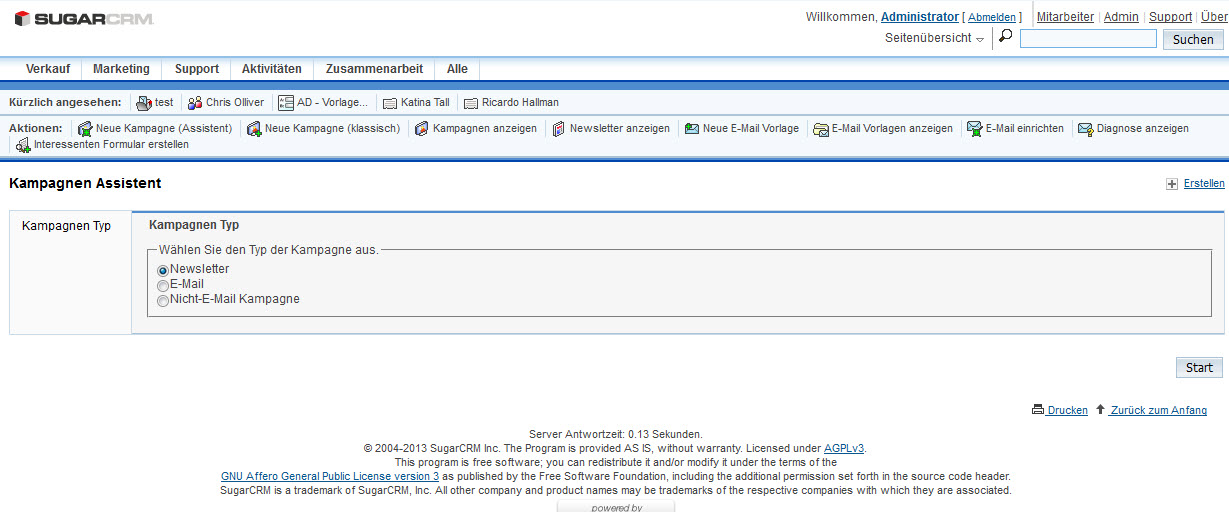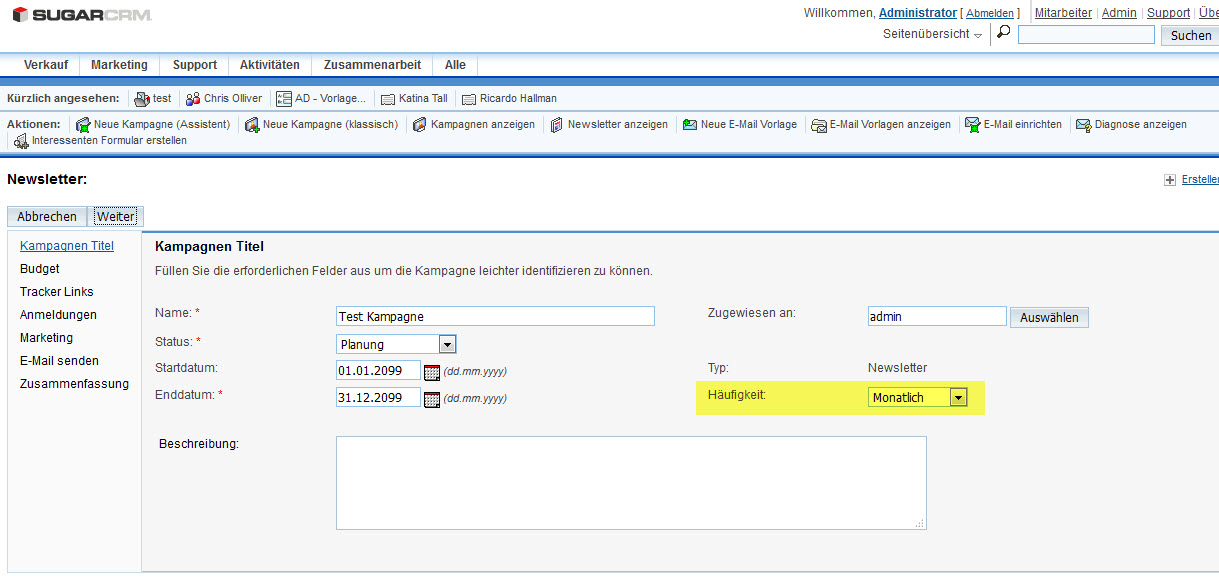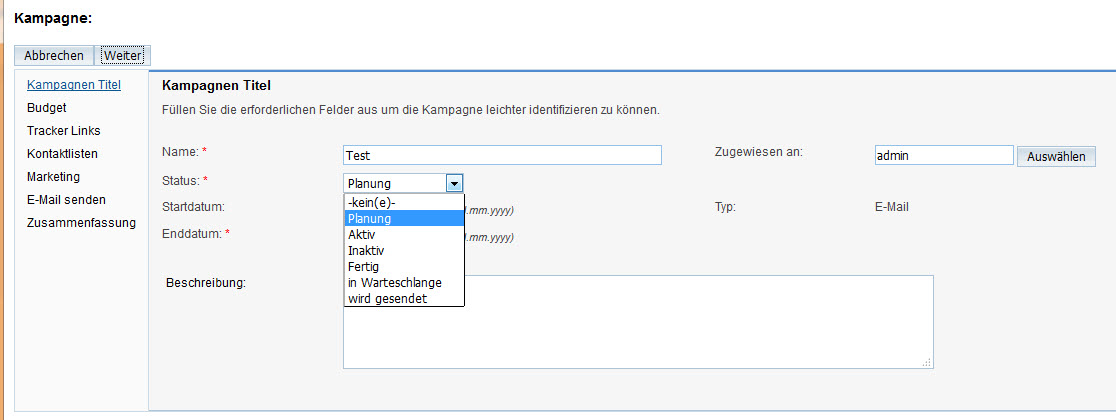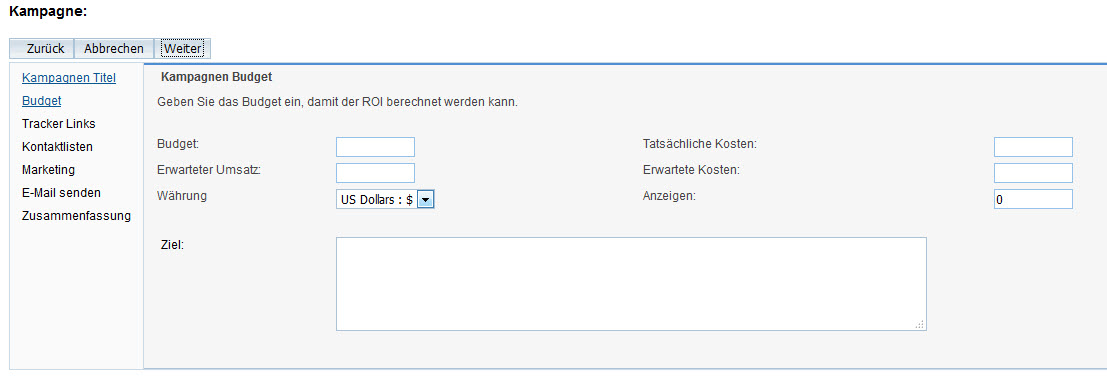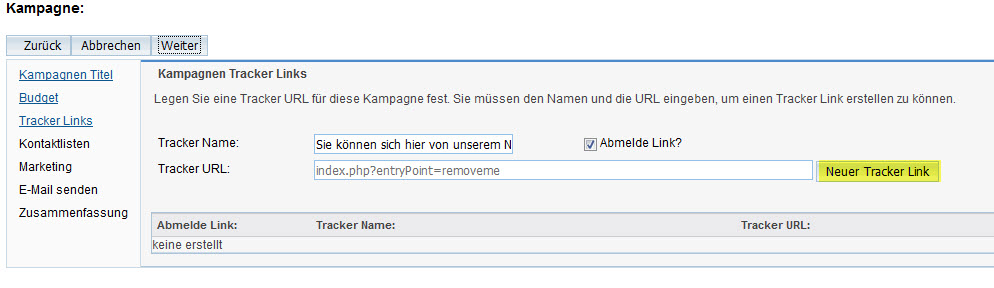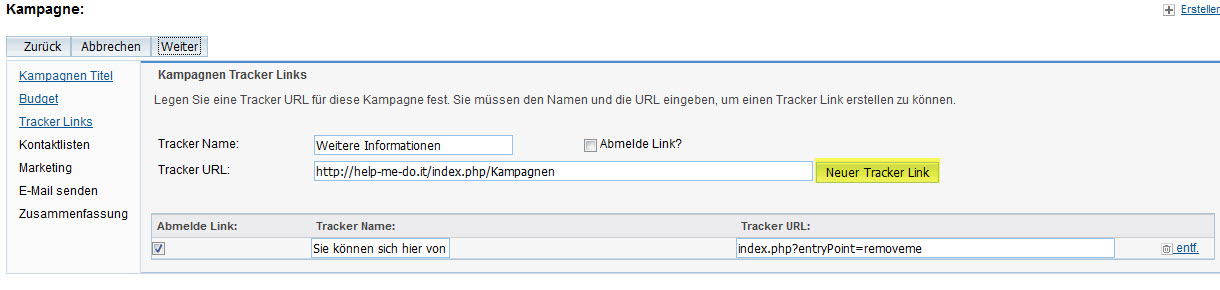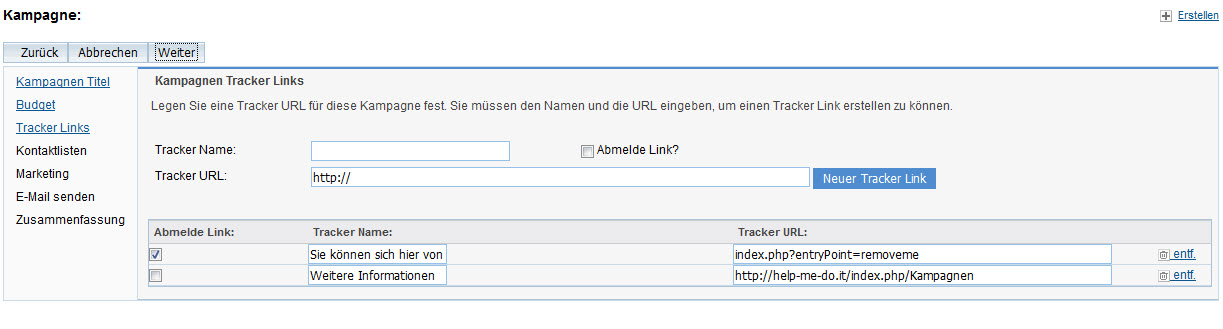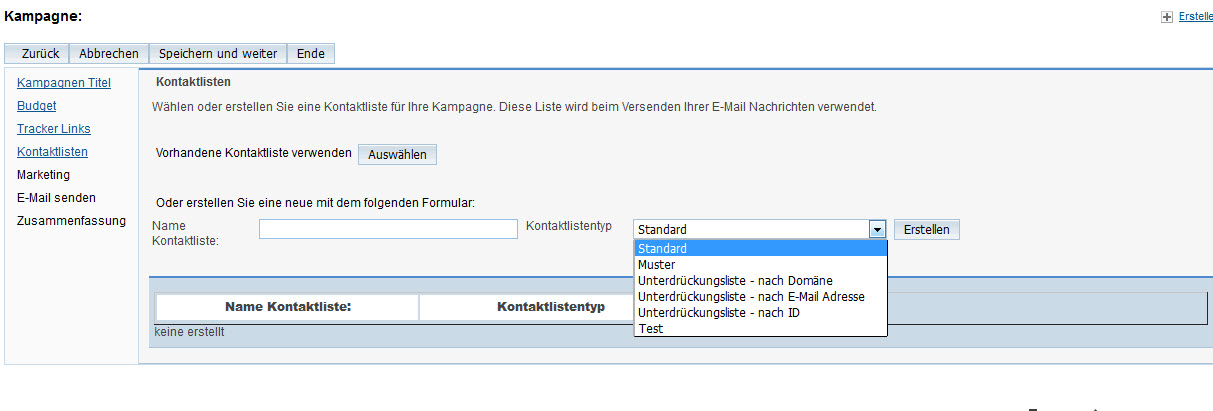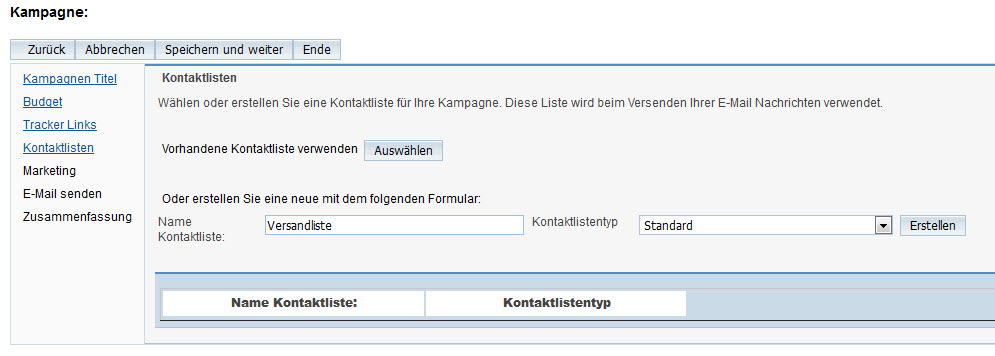1.2 Anlage der Kampagne: Unterschied zwischen den Versionen
| Zeile 58: | Zeile 58: | ||
Klicken Sie auch hier auf '''Neuer Tracker Link''', damit die eingegebenen Daten übernommen werden können. | Klicken Sie auch hier auf '''Neuer Tracker Link''', damit die eingegebenen Daten übernommen werden können. | ||
| + | |||
| + | Ihre Liste könnte nun so ähnlich aussehen: | ||
| + | |||
| + | |||
| + | [[Datei: Kampagne7.jpg]] | ||
| + | |||
Sind alle Tracker Links erstellt, klicken Sie bitte auf '''Weiter''' | Sind alle Tracker Links erstellt, klicken Sie bitte auf '''Weiter''' | ||
| + | |||
| + | Nun erreichen wir die Kontatlistenkonfiguration. | ||
| + | |||
| + | Es sind mehrere Kontaktlistenoptionen auswählbar. Zum einen ist es möglich, eine entsprechende, vorhandene, Kontaktliste zu verwenden, oder Sie legen, wie wir in unserem Beispiel, eine neue Liste an. | ||
| + | |||
| + | In den meisten Fällen werden Sie mindestens zwei Kontaktlisten verwenden; zum einen eine Standardkontaktliste, wie auch eine Test-Kontaktliste. Die Unterdrückungslisten helfen Ihnen dabei, bestimmte Emailadressen oder gleich komplette Domains vom Versand auszuschliessen. | ||
| + | |||
| + | |||
| + | [[Datei: Kampagne8.jpg]] | ||
| + | |||
| + | |||
| + | Wir bennenn die Versandliste einfach als '''Versandliste''', wählen den listentyp '''Standard''' aus und klicken auf '''Erstellen'''. | ||
| + | |||
| + | |||
| + | [[Datei: Kampagne9.jpg]] | ||
| + | |||
| + | |||
| + | |||
Version vom 5. März 2016, 14:29 Uhr
Zuhnächst wählen Sie aus, welcher Art die Kampagne sein soll:
Sie haben drei verschiedene Auswahlmöglichkeiten. Ein Newsletter ist eine regelmässig wiederkehrende Emailaussendung, welche z. B. alle drei Monate versendt werden kann. Eine Emailaussendungskampagne kann z. B. für die Einladung einer Veranstaltung verwendet werden; in der in bestimmten Abständen mehrere Emails zu verschicken sind.
Bei einer Newsletterkampagne unterscheidet sich die Anlage im wesentlichen durch die Festlegung der Häufigkeit:
Von daher verwenden wir in unserem Beispiel die "normale" Emailkampagne.
Wählen Sie die Emailkampagne aus, erhalten Sie folgendes Fenster:
Hier setzen Sie die Kampagne zunächst auf Planung, und tragen alle relevanten Felder ein; also Name, Startdatum, Enddatum etc.
Klicken Sie dann auf Weiter
Auf der nächsten Seite können Sie, optional, die Daten zu Ihrem Budget festlegen.
Wenn Sie es nicht ausfüllen wollen oder müssen, klicken Sie einfach auf Weiter.
Die nächste Seite befasst sich mit den Tracker URLS.
Tracker URls oder Tracker Links ermöglichen die Nachverfolgung des Aufrufes der in der Email verwendeten Links, geben aber auch die Möglichkeit, zur Abmeldung von dem Emailversand für die jeweilige Kampagne.
Jede Kampagnen-Email MUSS immer einen Abmeldelink enthalten. Wenn Sie hier keinen Abmeldelink definnieren, dann wird das System das für Sie automatisch durchführen, dieser Link heisst dann Remove me. Diesen Link werden Sie nicht nutzen wollen, von daher ist unsere Empfehlung, daß Sie immer einen eigenen Abmeldelink erzeugen. Sie könnten diesen Link z. B. "abmelden" nennen und den Link wie folgt einsetzen:
Hier können Sie sich von den Emails zu diesem Thema [abmelden].
Erstellen Sie also zunächst den Abmeldelink:
und klicken Sie auf Neuer Tracker Link. Der Abmeldelink wird in der Liste dargestellt.
Beispiel:
Sie laden zu einer Veranstaltung ein und wollen wissen, wieviele der Emailempfänger sich die Webseite mit den Veranstaltungsinfos angesehen haben. In diesem Fall legen Sie hier den entsprechenden Eintrag an.
Klicken Sie auch hier auf Neuer Tracker Link, damit die eingegebenen Daten übernommen werden können.
Ihre Liste könnte nun so ähnlich aussehen:
Sind alle Tracker Links erstellt, klicken Sie bitte auf Weiter
Nun erreichen wir die Kontatlistenkonfiguration.
Es sind mehrere Kontaktlistenoptionen auswählbar. Zum einen ist es möglich, eine entsprechende, vorhandene, Kontaktliste zu verwenden, oder Sie legen, wie wir in unserem Beispiel, eine neue Liste an.
In den meisten Fällen werden Sie mindestens zwei Kontaktlisten verwenden; zum einen eine Standardkontaktliste, wie auch eine Test-Kontaktliste. Die Unterdrückungslisten helfen Ihnen dabei, bestimmte Emailadressen oder gleich komplette Domains vom Versand auszuschliessen.
Wir bennenn die Versandliste einfach als Versandliste, wählen den listentyp Standard aus und klicken auf Erstellen.